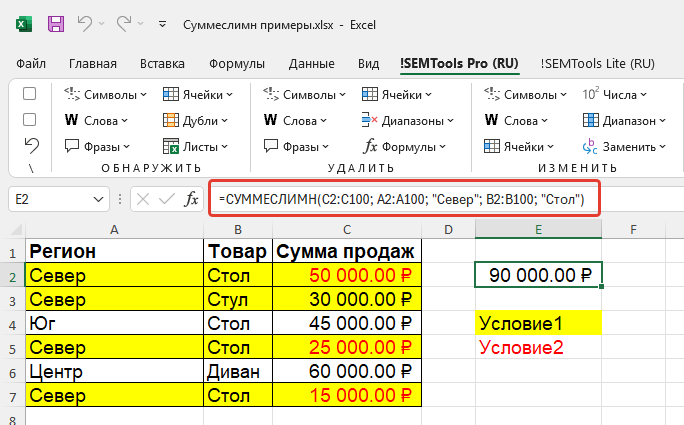
| Раздел функций | Математические |
| Название и описание на английском | SUMIFS |
| Волатильность | Не волатильная |
| Похожие функции | СЧЁТЕСЛИМН, СУММЕСЛИ, СУММПРОИЗВ |
- Что такое функция СУММЕСЛИМН?
- Синтаксис функции
- Особенности функции
- Примеры использования СУММЕСЛИМН
- Использование операторов сравнения
- Использование подстановочных знаков
- Заключение
Функция СУММЕСЛИМН — одна из самых полезных и мощных функций Excel для анализа данных. Она позволяет суммировать значения из определенного диапазона, которые соответствуют нескольким критериям одновременно. Если вы работаете с большими объемами данных и вам нужно выполнять сложные вычисления с условиями, эта функция станет вашим незаменимым помощником.
Что такое функция СУММЕСЛИМН?
СУММЕСЛИМН — это функция, которая суммирует ячейки в диапазоне, удовлетворяющие нескольким заданным условиям. В отличие от СУММЕСЛИ, которая работает только с одним критерием, СУММЕСЛИМН может проверять до 127 различных условий в разных диапазонах.
Синтаксис функции
=СУММЕСЛИМН(диапазон_суммирования; диапазон_условия1; условие1; диапазон_условия2; условие2; ...)- диапазон_суммирования — диапазон ячеек, которые нужно суммировать
- диапазон_условия1 — первый диапазон, к которому применяется условие
- условие1 — первое условие в форме числа, выражения или текста
- диапазон_условия2, условие2, … — дополнительные пары диапазонов и условий
Особенности функции
Кратко перечислю важные правила и особенности формул с функцией СУММЕСЛИМН.
Размеры диапазонов
Все диапазоны в функции СУММЕСЛИМН должны быть одинакового размера. Если диапазон суммирования имеет размер 10 строк, то все диапазоны условий также должны содержать 10 строк.
Текстовые критерии
Текстовые критерии должны быть заключены в двойные кавычки. Если вы ссылаетесь на ячейку с критерием, кавычки не нужны.
=СУММЕСЛИМН(B2:B100; A2:A100; D1)Чувствительность к регистру
Функция СУММЕСЛИМН не чувствительна к регистру. Условия “ТОВАР”, “товар” и “Товар” будут обрабатываться одинаково.
Примеры использования СУММЕСЛИМН
Скачать файл со всеми примерами можно по ссылке.
Пример 1: Сумма продаж по региону и товару
Предположим, у нас есть таблица с продажами, и мы хотим узнать сумму продаж товара “Стол” в регионе “Север”.
=СУММЕСЛИМН(C2:C100; A2:A100; "Север"; B2:B100; "Стол")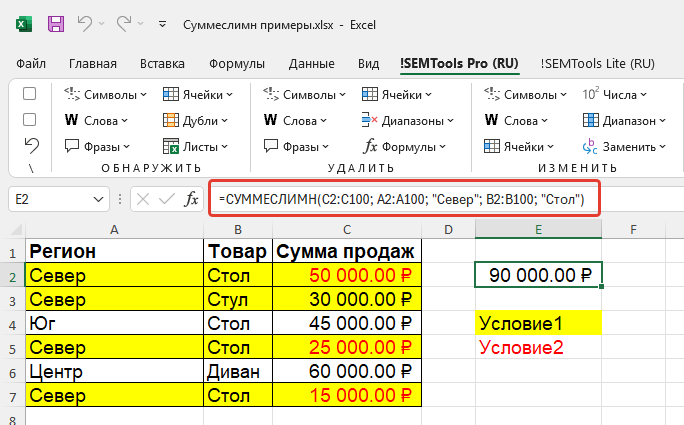
Пример 2: Сумма продаж выше определенного значения
Допустим, нам нужно посчитать сумму всех продаж, которые больше 50000 рублей и были совершены менеджером “Иванов”.
=СУММЕСЛИМН(D2:D100; D2:D100; ">50000"; E2:E100; "Иванов")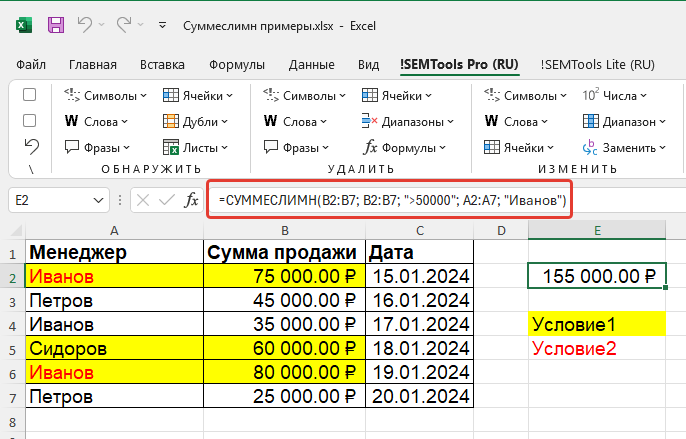
Использование операторов сравнения
В критериях СУММЕСЛИМН можно использовать различные операторы сравнения:
Пример 3: Сумма продаж в определенном диапазоне
Найдем сумму продаж от 10000 до 50000 рублей за первый квартал.
=СУММЕСЛИМН(B2:B100; B2:B100; ">=10000"; B2:B100; "<=50000"; C2:C100; "Январь")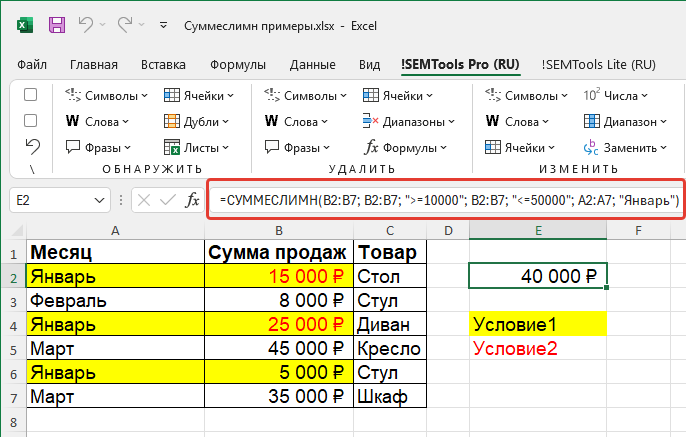
Пример 4: Сумма продаж, исключая определенный товар
Посчитаем сумму всех продаж, кроме товара “Стул”.
=СУММЕСЛИМН(D2:D100; B2:B100; "<>Стул")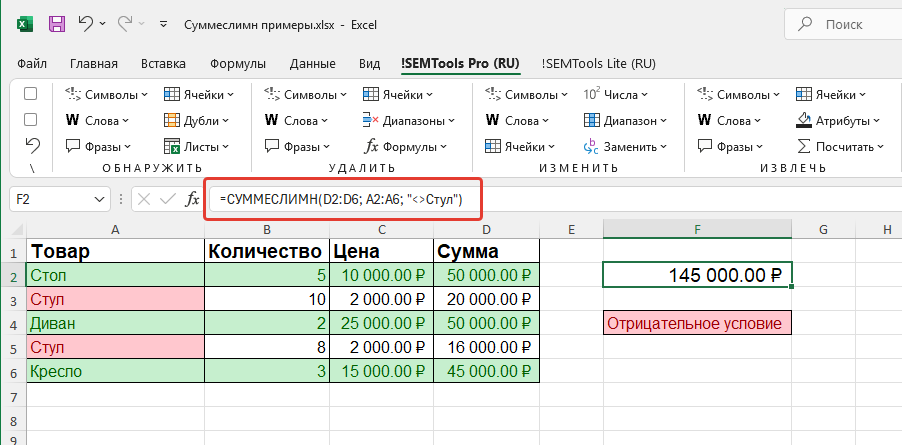
Использование подстановочных знаков
В критериях СУММЕСЛИМН можно использовать подстановочные знаки:
- * — любое количество любых символов
- ? — один любой символ
Пример 5: Сумма продаж товаров, начинающихся на определенную букву
Найдем сумму продаж всех товаров, название которых начинается на “К”.
=СУММЕСЛИМН(C2:C100; A2:A100; "К*")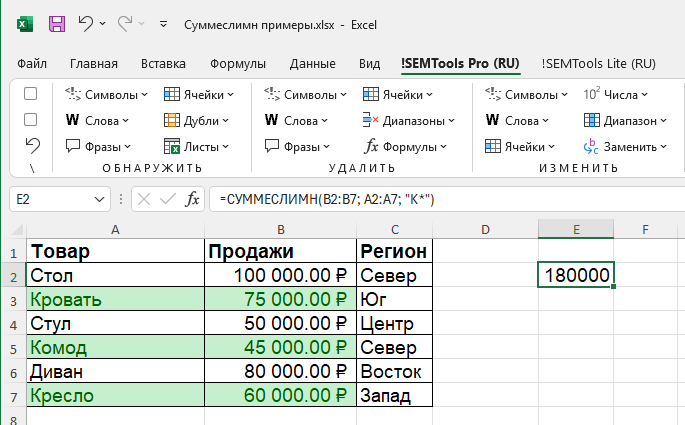
Пример 6: Сумма продаж товаров с определенным шаблоном в названии
Найдем сумму продаж товаров, в названии которых есть “стол” в любом месте.
=СУММЕСЛИМН(D2:D100; B2:B100; "*стол*")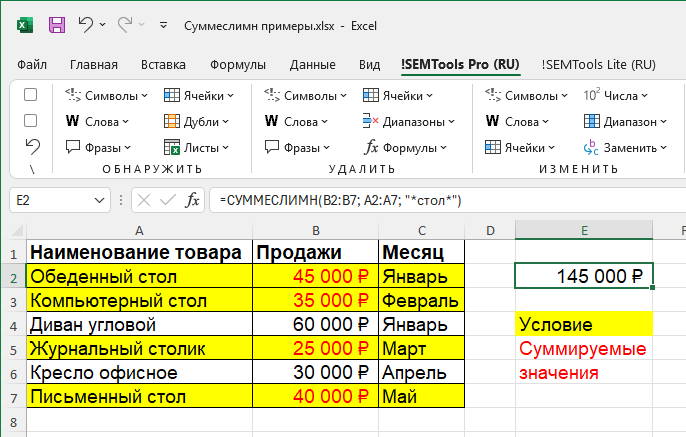
Пример 7: Анализ продаж по датам и категориям
Предположим, нам нужно посчитать сумму продаж категории “Электроника” за первое полугодие 2024 года.
=СУММЕСЛИМН(E2:E1000; C2:C1000; "Электроника"; D2:D1000; ">=01.01.2024"; D2:D1000; "<=30.06.2024")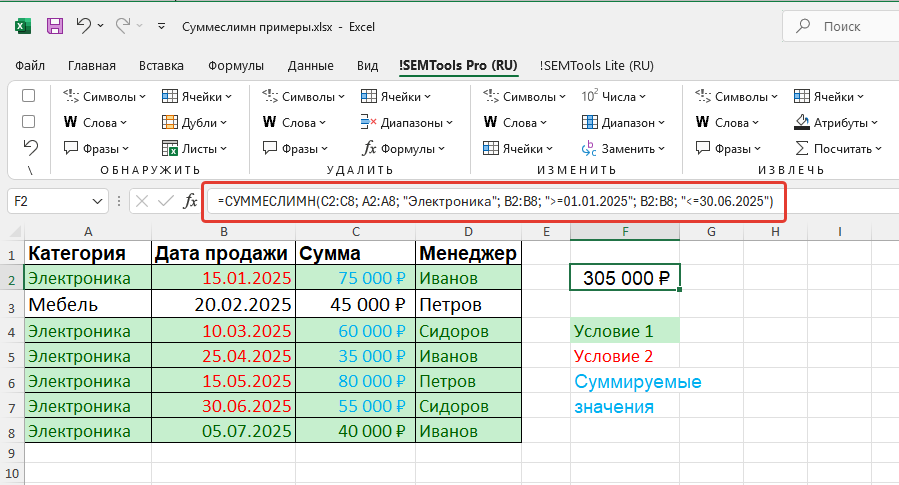
Пример 8: Суммирование с несколькими исключениями
Посчитаем сумму продаж всех регионов, кроме “Центр” и “Юг”.
=СУММЕСЛИМН(F2:F500; A2:A500; "<>Центр"; A2:A500; "<>Юг")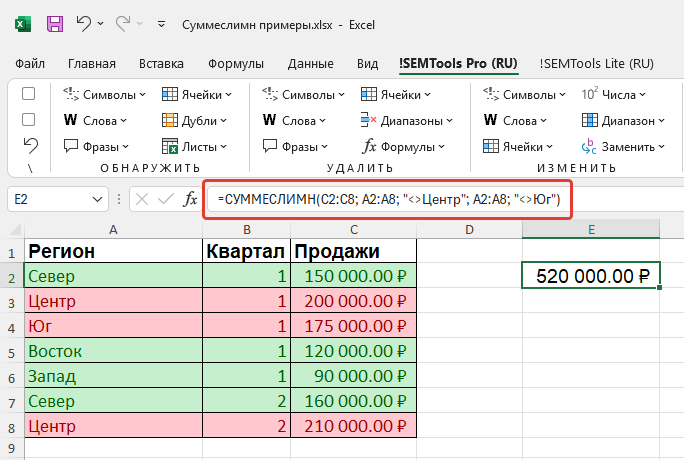
Заключение
Функция СУММЕСЛИМН — мощный инструмент для многофакторного анализа данных в Excel. Освоив ее, вы сможете эффективно суммировать данные по множеству условий и получать точные результаты для принятия взвешенных бизнес-решений.